iPhone няма да се синхронизира с iTunes? 6 методи за поправяне
Имате проблеми с синхронизирането на iPhoneправилно с iTunes? Това се случва на най-добрите от нас, не се притеснявайте, можете да намерите решенията, които да поправите, когато iTunes не се синхронизира с iPhone 7/7 Plus / 6s / 6s Plus / 6 / 5s / 5, iPad и iPod.
Защо вашият iTunes не се синхронизира с вашия iPhone / iPad?
Проблемът, че iTunes няма да се синхронизира с вашия iPhone, се крие по много причини. По-долу изброяваме някои често срещани причини за Вашата справка:
- Версията на iTunes е остаряла или USB кабелът е счупен.
- Настройване на опциите за синхронизиране на iTunes.
- Не обновявай USB устройството за мобилни устройства на Apple.
- Повредена iTunes / iPhone библиотека (iTunesDB и iTunesCDB файлове)
Как да се определи iPhone, който спечели "синхронизиране с iTunes (Fix iTunes Sync Stuck)?
Ако установите, че вашият iPhone 7 / 7Plus / 6s / 6 / 5s / 5 няма да се синхронизира с iTunes 12.7 / 12.5, тогава тези поправки ще ви помогнат.
1. Актуализирайте iTunes и вашия iPhone
Използването на остаряла версия на софтуера или на остаряла версия на iOS може да доведе до проблеми със синхронизирането на данните.
Уверете се, че използвате най-новото издание на iTunes.
- iTunes за Mac: Apple> Актуализация на софтуера.
- iTunes за Windows: Помощ> Проверка за актуализации.
Уверете се, че имате най-новата актуализация за системата iOS. Ако вашият iPhone откаже да се актуализира, можете да направите резервно копие на телефона и да направите пълно възстановяване.
2. Проверете хардуерните проблеми
Понякога проблемите са причинени от тесен проблем. Така че, проверете вашия USB кабел на iPhone, като използвате свързващ USB кабел. Проверете различните USB портове на компютъра, за да видите дали проблемът с данните е само с един USB порт.
3. Синхронизиране не е настроено
Вашият iPhone може да не се синхронизира правилно, защотоне сте синхронизирали настройките във вашето текущо издание на iTunes. Свържете вашия iPhone към компютъра си и го изберете от "Устройства", за да промените настройките на iPhone, за да настроите опциите за синхронизация.

4. Уверете се, че е инсталирана поддръжката на Apple Mobile Device
- За компютър с Windows 7: Щракнете върху "Старт"> "Контролен панел" и "Деинсталиране на програма". Проверете дали поддръжката на Apple Mobile Device е изброена тук.
- За компютър с Windows 8/10: Щракнете върху "увеличителния клас" и въведете "Control Panel" и натиснете "Return". Проверете дали поддръжката на Apple Mobile Device е видима тук.
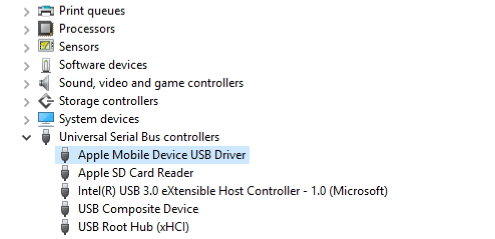
5. Проверете за конфликти на софтуер на трети страни
Някои приложения на трети страни могат да причинят проблемс Windows, разпознаващ присъствието на iPhone, когато е свързан с компютъра. Най-добрият начин да проверите това е да деинсталирате временно другия софтуер.
6. Фиксирайте iPhone Won "t Sync с iTunes от Free Tenorshare TunesCare
Повредена iTunes / iPhone библиотека (iTunesDB иiTunesCDB файлове) ще предизвика iTunes няма да се синхронизира с iPhone. В този случай се нуждаете от професионален iTunes инструмент за ремонт, за да го поправите. Tenorshare TunesCare е безплатен инструмент за поправка на iTunes, който може да поправи всички проблеми със синхронизирането с iTunes с лесни стъпки.
- Изтеглете Tenorshare TunesCare и свържете вашето iOS устройство към компютъра с OEM USB кабела.
- След като Tenorshare TunesCare открие устройството ви, кликнете върху "Fix iTunes Sync Problems"; и Tenorshare TunesCare ще започне автоматично да поправя повредената библиотека iTunes.
- Стъпка 3: След ремонта, можете да отворите вашия iTunes и вашият iPhone ще се синхронизира с iTunes без никакви проблеми сега.
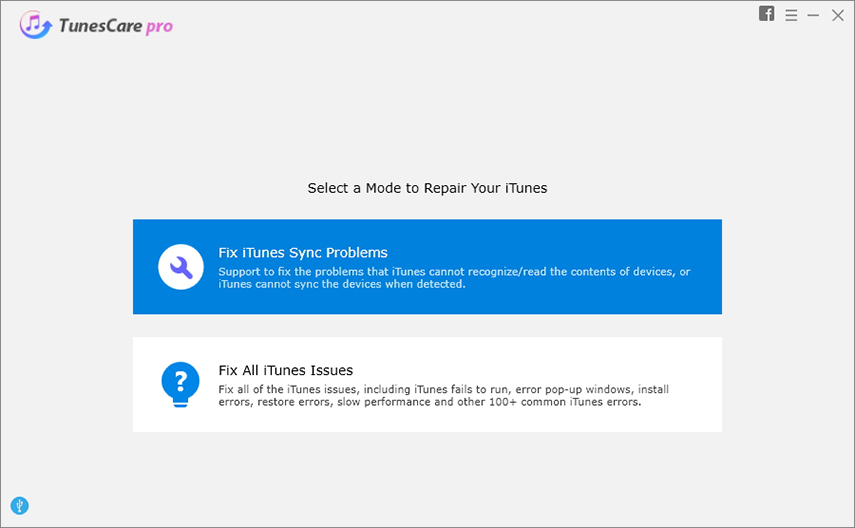
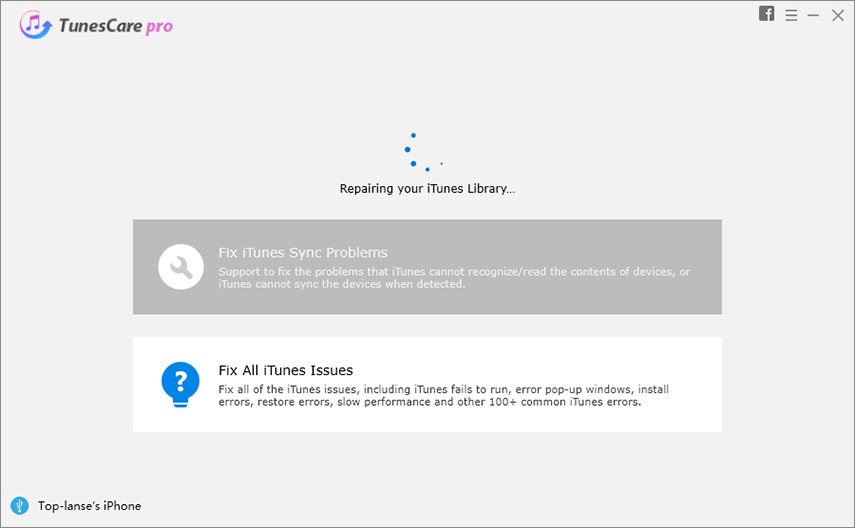
Как да синхронизирате музика / видео / снимки с iPhone без iTunes?
Ако сте опитали всички горепосочени начини иникой от тях не работи и дори се свързвате с поддръжката на Apple и нямате представа, тогава трябва да опитате Tenorshare iCareFone, алтернатива на iTunes, която може да прехвърля данни между компютър и iDevice без синхронизиране с iTunes. Освен това той може да прехвърля още файлове, които iTunes включва снимки, контакти, видеоклипове, бележки, отметки, iBooks, аудио и др.
Стъпките за синхронизиране са доста прости: стартирайте този софтуер -> Свържете вашия iPhone -> Изберете един от файловете, за да започнете прехвърлянето.
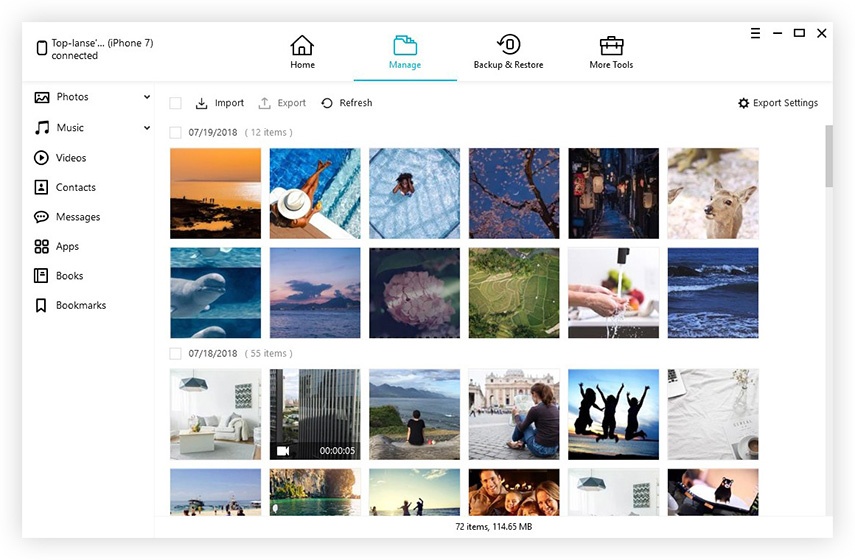
Наслаждава ли се на тази статия? Надяваме се, че с тези решения можете да решите iPhone да не се синхронизира ефективно с iTunes.









